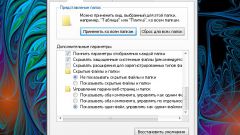Инструкция
1
Если вы не помните, на каком жестком диске находится ваша спрятанная папка, для начала определите директорию, в которой она была сохранена. Для этого через меню «Пуск» вызовите окно поиска, выбрав соответствующий пункт. В окно поиска введите нужное название, с помощью выпадающего списка установите параметр «Тип файла – Все файлы и папки». Разверните меню «Дополнительные параметры» и поставьте маркер напротив пункта «Поиск в скрытых файлах и папках», нажмите кнопку «Найти».
2
Откройте любую папку, не закрывая окна поиска. В верхней строке меню выберите пункт «Сервис». Из выпадающего меню выберите пункт «Свойства папки» и дождитесь, пока откроется новое диалоговое окно. Перейдите в данном окне на вкладку «Вид», в разделе «Дополнительные параметры» найдите сроку «Показывать скрытые файлы и папки» и установите маркер в поле напротив нее. Нажмите кнопку «Применить» и закройте окно свойств, нажав на кнопку ОК или значок Х в правом верхнем углу окна.
3
Вернитесь в окно поиска и посмотрите в разделе «Папка», в какой директории сохранена нужная вам папка. Перейдите в найденную папку или на нужный диск. Кликните правой кнопкой мыши на скрытой папке, которая теперь стала видимой (она должна выглядеть полупрозрачной). В выпадающем меню выберите пункт «Свойства» левой кнопкой мыши. В открывшемся диалоговом окне перейдите на вкладку «Общие». Снимите маркер с поля «Скрытый» внизу окна. Нажмите кнопку «Применить» и закройте окно свойств.
4
То же самое можно сделать и из окна поиска. Установите курсор мыши на имени искомой папки и кликните по нему правой кнопкой мыши. Выполните все действия, которые описаны в третьем шаге. Когда папка станет видимой, вы без труда сможете в любое время найти ее, переименовать, переместить, удалить из нее ненужные файлы или добавить новые.
Видео по теме
Источники:
- спрятать папки в 2018